Турбуєтеся про свою конфіденційність у Windows 11? Існує багато налаштувань, які можна змінити, щоб зробити операційну систему менш нав’язливою.
Windows 11 це чудова операційна система, найновіша Оновлення Windows 11 Moment 3 пропонує багато невеликих налаштувань, як-от можливість додавати секунди до годинника на панелі завдань і навіть копіювати коди 2FA під час використання програми Phone Link. Це на додаток до вже чудових функцій, таких як Snap Layouts для додаткової багатозадачності та можливість запускати програми Android. Ми розуміємо, що ваша конфіденційність може бути проблемою з Windows 11. На щастя, є кілька Налаштування Windows 11 ви можете налаштувати, щоб зробити операційну систему більш приватною.
Як зробити Windows 11 більш конфіденційною: основи
Щоб зробити Windows 11 більш конфіденційною, потрібно звернутись до Конфіденційність і безпека розділ налаштувань, щоб налаштувати багато різних параметрів і дозволів, які скоротять дані, які Windows 11 збирає про вас. Хоча це непросто, ми також пропонуємо
не використовувати обліковий запис Microsoft у Windows 11 якщо ви дійсно дбаєте про конфіденційність. В іншому випадку ви можете налаштувати наведені нижче параметри, щоб зробити Windows більш конфіденційною відразу після встановлення.Зменште параметри персоналізації
Ми починаємо з параметрів, які ви побачите під Дозволи Windows і Загальний. Тут ми пропонуємо вимкнути перемикачі для наступного: дозволити програмам показувати мені персоналізовану рекламу; Дозвольте веб-сайтам показувати мені місцевий вміст; Дозвольте Windows покращити Пуск і Пошук; Показати запропонований вміст у програмі Налаштування.
Вимкнення цих налаштувань зменшить ймовірність того, що Windows і програми показуватимуть вам рекламу на основі вмісту, який ви переглядаєте. Якщо ви володієте двома мовами, це також допоможе зменшити рекламу та інший вміст залежно від мови, яку ви вибрали для використання в Windows. Нарешті, встановлення повзунків у вимкнене положення для параметрів «Пуск», «Пошук» і «Пропонований вміст» зменшує ймовірність того, що Windows відстежуватиме, які програми та файли ви використовуєте найчастіше.
Змініть налаштування мовлення та введення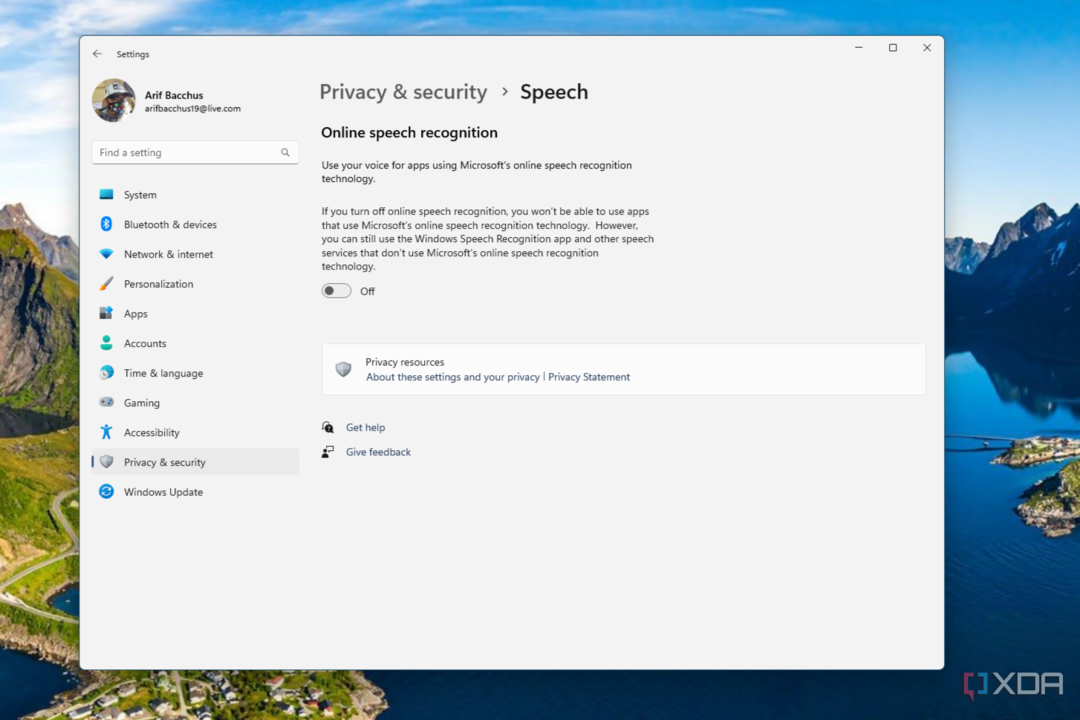
Далі, під мова, ми пропонуємо вимкнути перемикачі для онлайн-розпізнавання мовлення. Вимкнення цього параметра зменшує ймовірність того, що Microsoft зможе відстежувати або збирати дані про ваш голос і використовувати їх для покращення служб розпізнавання мовлення у своїх продуктах. Якщо вимкнути цю опцію, ви все одно зможете використовувати програму Windows Speech Recognition та інші мовні служби, якщо вони не від Microsoft.
Зменште персоналізацію рукописного введення та набору тексту
Під Досвід рукопису та друкування, ви можете вимкнути настроюваний словник рукописного введення та набору тексту. Якщо ви вимкнете цю опцію налаштування, Microsoft не матиме доступу до вашої історії введення чи рукописного введення, щоб створити для вас більш особистий словник. Зазвичай це допомагає зменшити помилки друку та інші помилки, які ви можете зробити в таких програмах, як Microsoft Edge та інших системних програмах. Вимкнення цього параметра може вплинути на пропозиції, які ви бачите в автовиправленні.
Налаштуйте діагностику та налаштування відгуків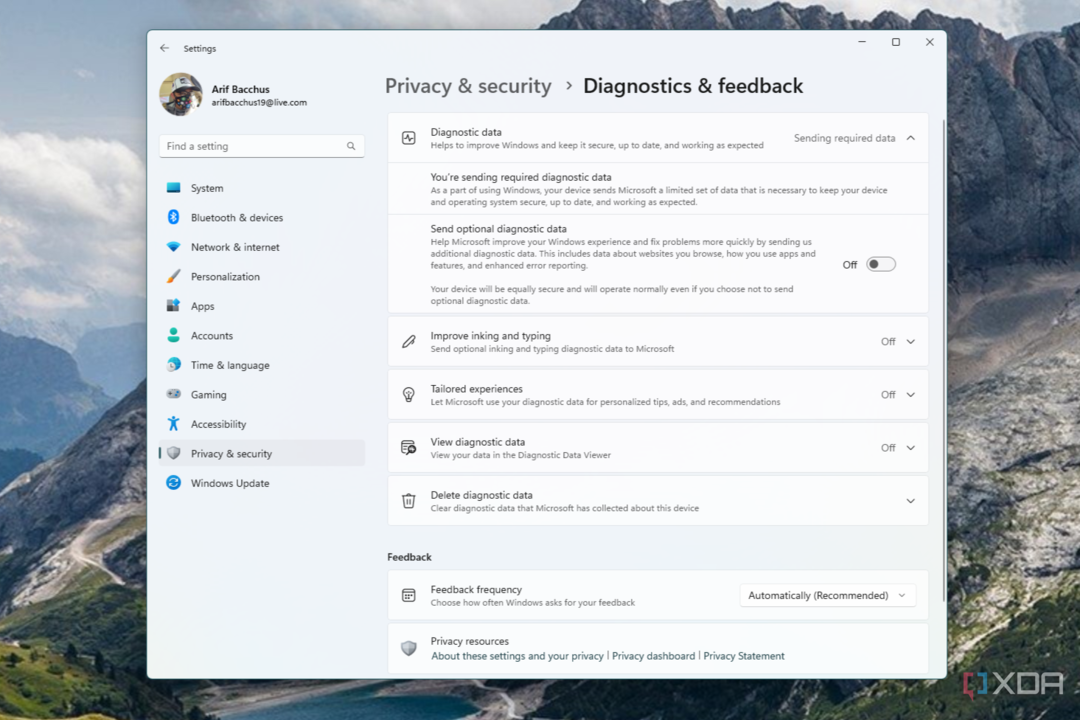
У цій області налаштувань ви захочете вибрати Діагностика та зворотний зв'язок. Переконайтеся, що всі перемикачі для параметрів «Надіслати додаткові діагностичні дані», «Покращити рукописне введення та введення» та «Індивідуальні можливості» вимкнено. Зміна цих параметрів зменшує інформацію, яку Microsoft збирає про те, як ви використовуєте свій ПК. Зазвичай це інформація лише для того, щоб ваш пристрій і ОС працювали безпечно й оновлювалися, але якщо вам незручно, ви можете повністю вимкнути їх. Це гарантує, що Microsoft не дізнається про те, як ви використовуєте свій ПК.
Вимкніть історію активності
У наступному розділі налаштувань виберіть Історія активності. Вимкніть перемикач для збереження історії активності. Якщо ви вимкнете цю функцію, інформація про веб-сайти, які ви відвідуєте, і програми, які ви запускаєте, не зберігатиметься на вашому пристрої. Він також не буде завантажений у ваш обліковий запис Microsoft. Зазвичай ця інформація лише покращує спосіб використання вашого пристрою.
Змініть дозволи на пошук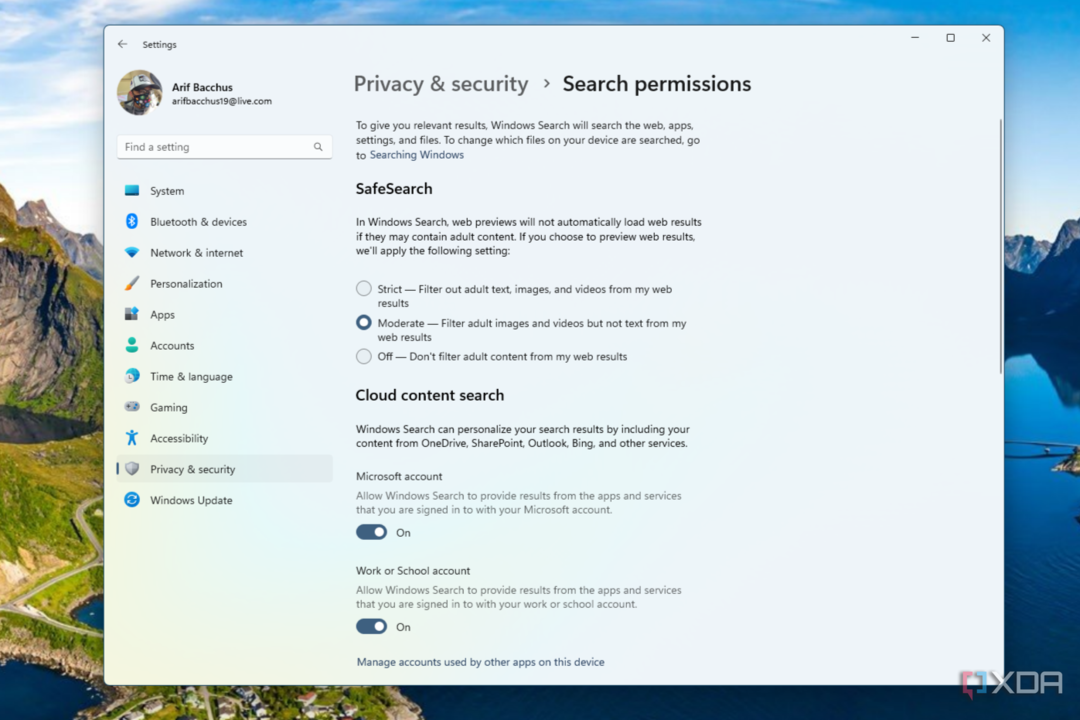
Оскільки ми продовжуємо рухатися вперед, у цьому розділі ви захочете вибрати Дозволи пошуку. Звідси вимкніть усі перемикачі для Cloud Content Search, History і Search highlights. Знову ж таки, як і багато речей, через які ми вже проходили, цей параметр допомагає зменшити персоналізацію в Windows. Якщо ви використовуєте його, ви не побачите документи з таких місць, як OneDrive, SharePoint, Outlook або навіть Bing та інші служби Microsoft. Тим часом, якщо вимкнути історію пошуку, Windows не зможе зберігати локально те, що ви шукали, наприклад певний файл чи документ. Ми також знаємо, що не всі є шанувальниками нової анімованої та ілюстрованої піктограми на панелі пошуку на панелі завдань, і вивчення підсвічування пошуку усуває це.
Змініть решту налаштувань програми
Нарешті, ми підійшли до налаштувань програми в Windows. Під Дозволи програми, вибрати Місцезнаходження і вимкніть служби визначення місцезнаходження. Ваш ПК більше не відстежуватиме ваше точне місцезнаходження на основі вашої IP-адреси. Крім того, у програмі «Налаштування» виберіть «Програми» та «Додаткові налаштування програм» і вимкніть спільний доступ між пристроями. Дані вашої програми більше не завантажуватимуться в хмару Microsoft.
Завершуючи все, у програмі «Налаштування» виберіть Обліковий запис і Резервне копіювання Windows, і вимкніть усі параметри. Жодні дані, які ви зберегли, як-от певні програми чи ваші системні налаштування, не будуть синхронізовані за допомогою вашого облікового запису Microsoft. Знову ж таки, ваші дані більше не завантажуватимуться в хмару.
Виконуючи ці дії, ви зменшите обсяг даних, які Windows 11 збирає від вас. Якщо ви вибрали використання Windows з обліковим записом Microsoft, ви додатково маєте повний контроль над даними, які могла зібрати Microsoft. Просто перейдіть до Панель конфіденційності Microsoft. Звідси ви можете відвідати кожен із наведених нижче розділів Керуйте своїми даними про діяльність і видалити всю активність. Ми також пропонуємо вам вимкнути персоналізовані налаштування реклами переглядати оголошення, які вас цікавлять, і ділитися моїми даними з третім особам. Трохи додаткової роботи значною мірою допоможе захистити вашу конфіденційність.